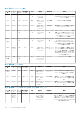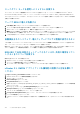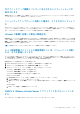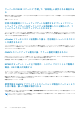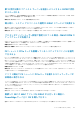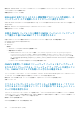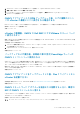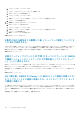Users Guide
b. アプライアンスをシャットダウンします。
c. アプライアンスからネットワーク アダプターを削除します。
d. OMIVV アプライアンスを再起動します。
e. アプライアンスをシャットダウンします。
f. 必要なネットワーク アダプターを追加し、ネットワーク アダプターの設定を完了します。
g. アプライアンスを再起動します。
2. a. 管理者ポータルから OMIVV をバックアップします。
b. OMIVV アプライアンスを作成します。
c. アプライアンスをシャットダウンします。
d. 必要なネットワーク アダプターを追加し、ネットワーク アダプターの設定を完了します。
e. アプライアンスを再起動します。
f. 最新のバックアップ データを復元します。
影響を受けるバージョン:OMIVV 5.0
2 番目の NIC を追加または削除した後、[ネットワーク設定]ページに 3
つの NIC が表示される
vSphere Client を使用して OMIVV アプライアンスに NIC を追加または削除した後、OMIVV アプライアンスを起動して OMIVV ター
ミナル コンソールにログインすると、[ネットワーク設定]ページに実際と一致しない数の NIC が表示されることがあります。
解決方法:MAC アドレスを使用して正しい NIC を比較および設定し、–ボタンを使用してその他の NIC を削除します。
影響を受けるバージョン:5.0
以前のバージョンでステータスが[不明]になっていたサーバーが、OMIVV
の最新バージョンへのバックアップおよび復元後に[ベアメタル サーバ
ー]ページに表示されない
以前のバージョンからバックアップを復元した後、サポートされていないサーバー(11G 以前)はベアメタル インベントリーから削
除されます。バックアップ前に以前のバージョンで世代が判別されていなかったサーバーも削除されます。
対応処置:サーバーを再検出します。見つからないサーバーがサポートされている場合、ベアメタル インベントリーに表示されま
す。
影響を受けるバージョン:5.0
OS の導入後、OMIVV が vCenter への ESXi ホストの追加に失敗したか、
ホスト プロファイルの追加に失敗したか、ホストのメンテナンス モード
の開始に失敗した
OS の導入後、OMIVV は vCenter にクエリーを行うことによってホスト アクション(ホストの追加、ホスト プロファイルの追加、
またはメンテナンス モードの開始)を実行します。クエリーが 2 分以内に応答を受信しないと vCenter でそのアクションがタイム
アウトし、通信障害を示すメッセージがタスク履歴に表示されます。ただし、vCenter クエリー操作は成功している場合がありま
す。
対応処置:タスク履歴からホスト IP を取得し、手動で追加します。
150 よくあるお問い合わせ(FAQ)